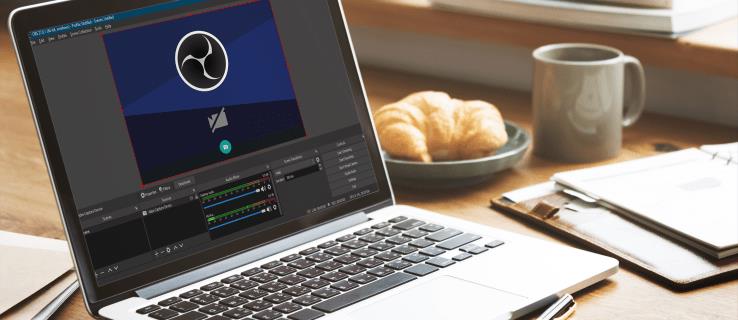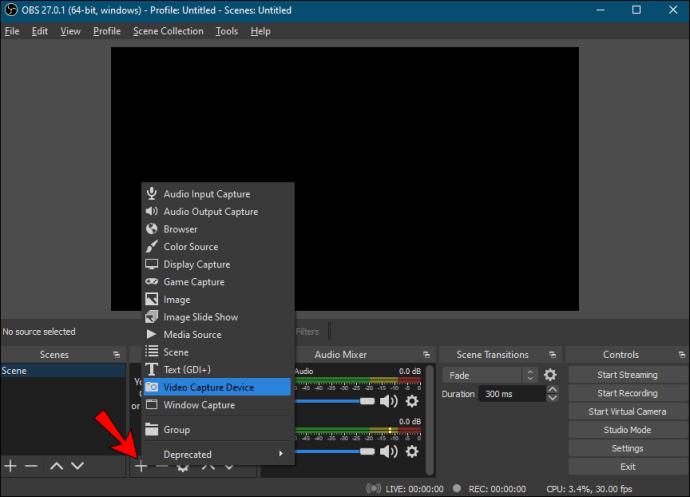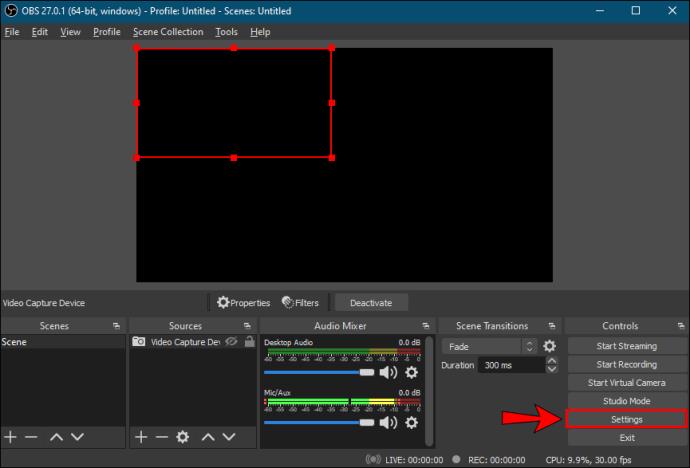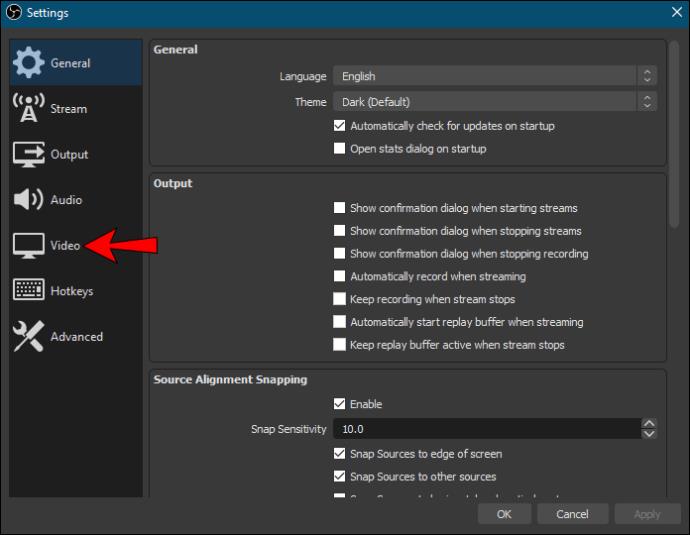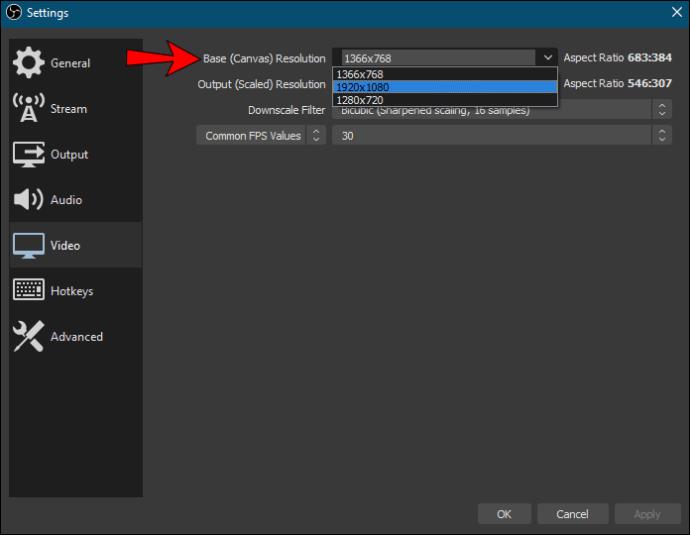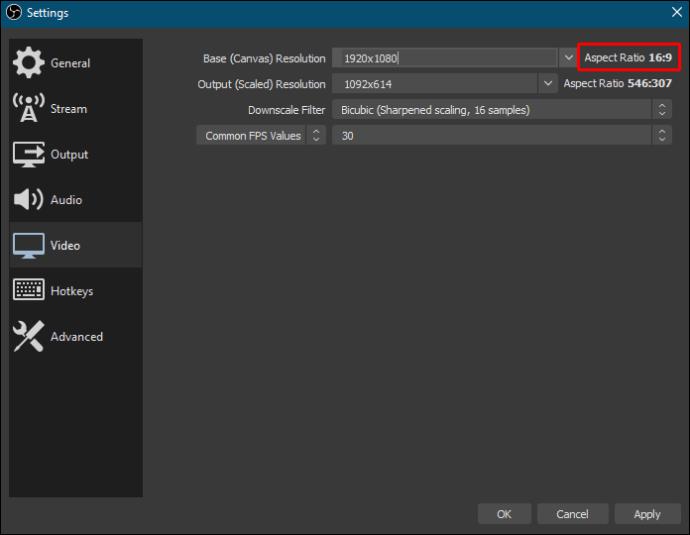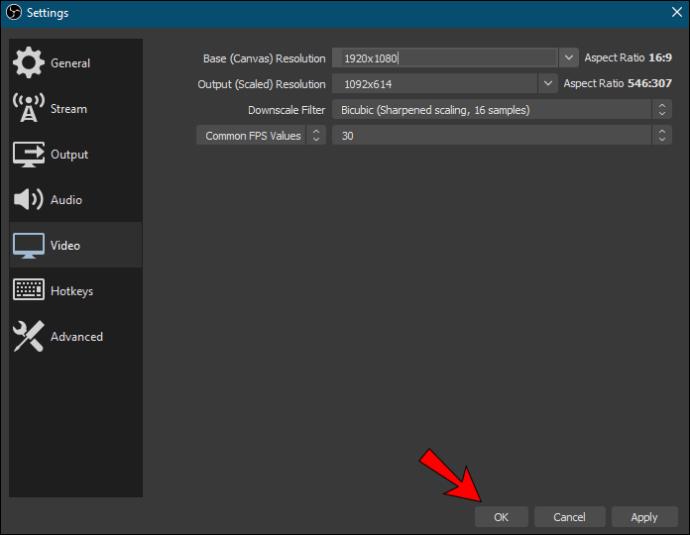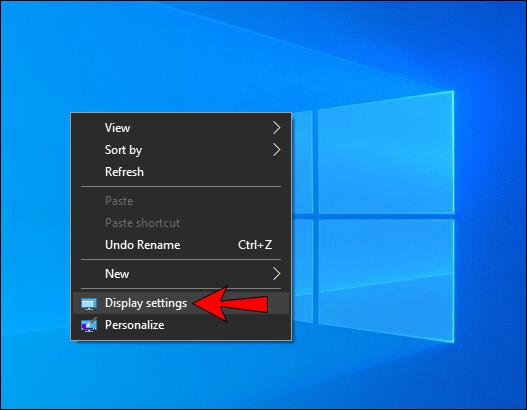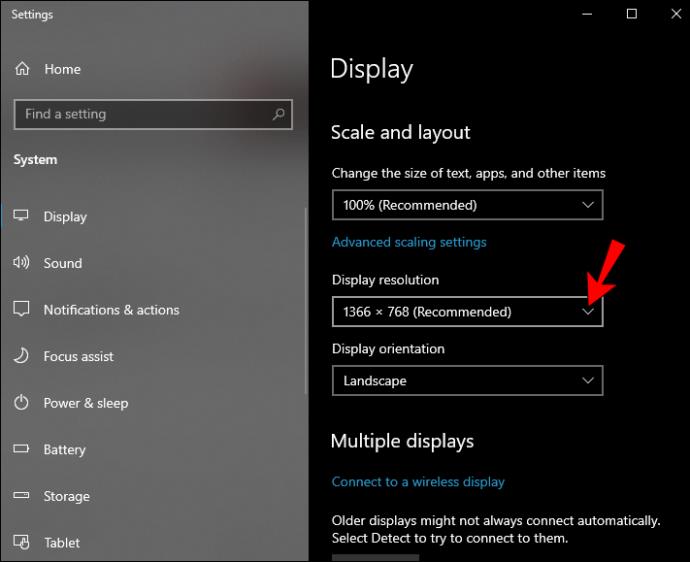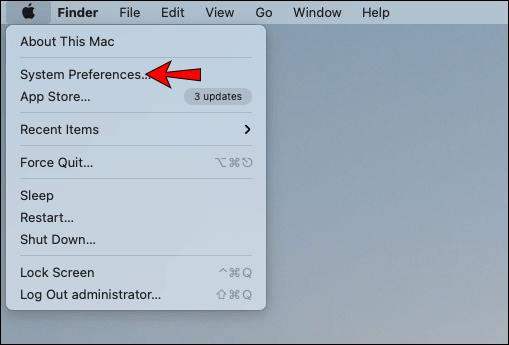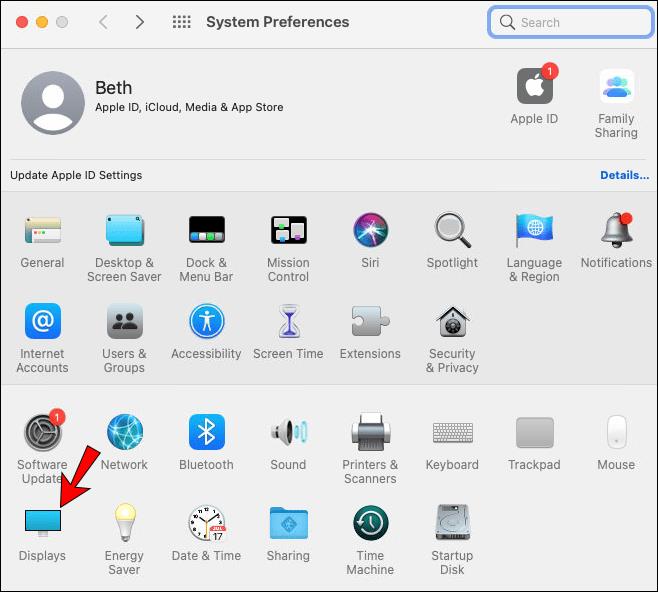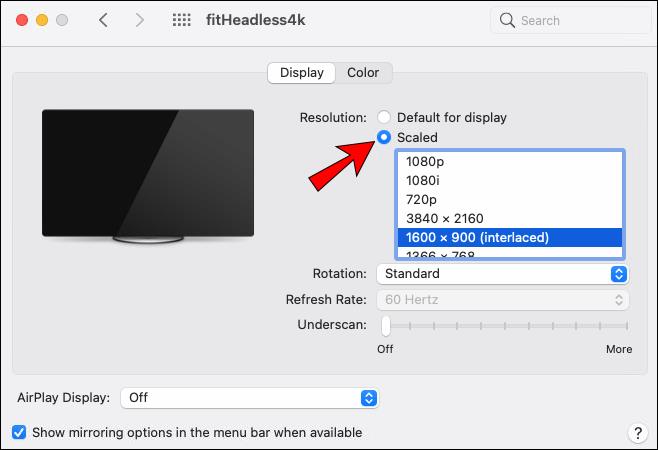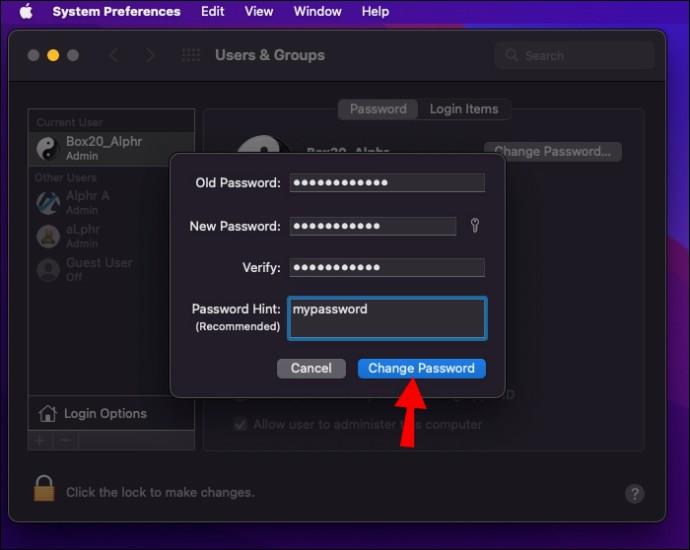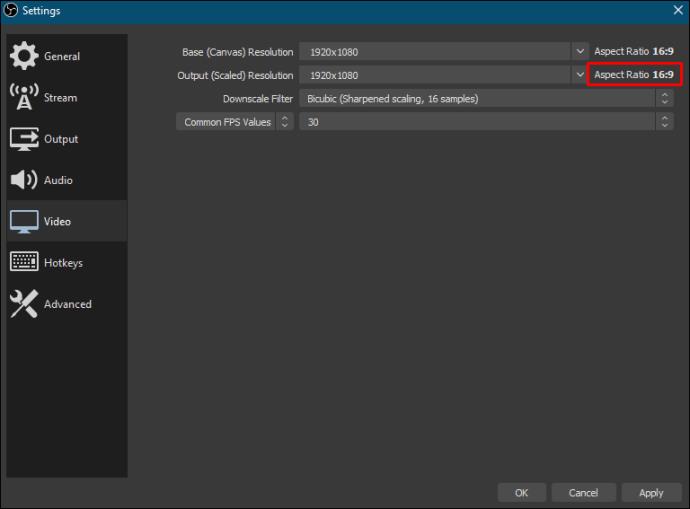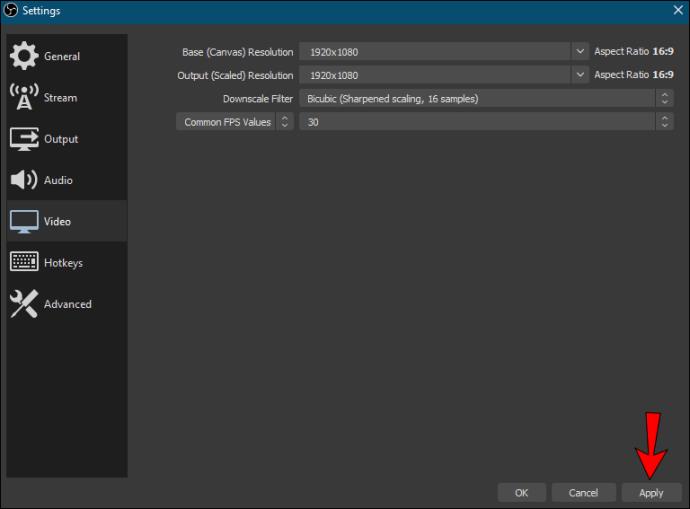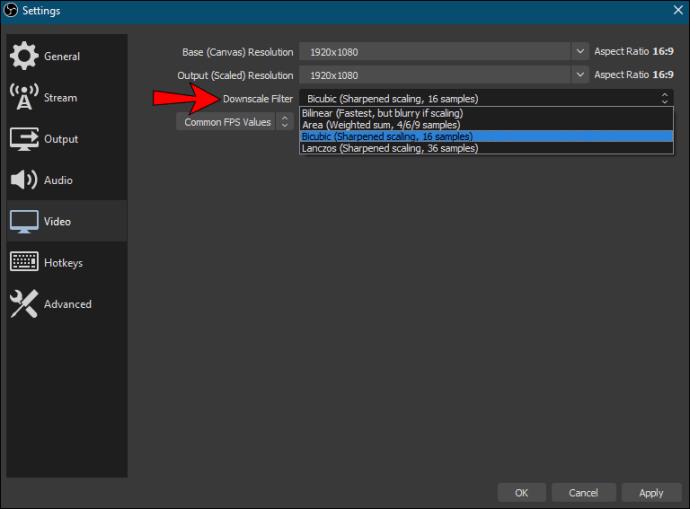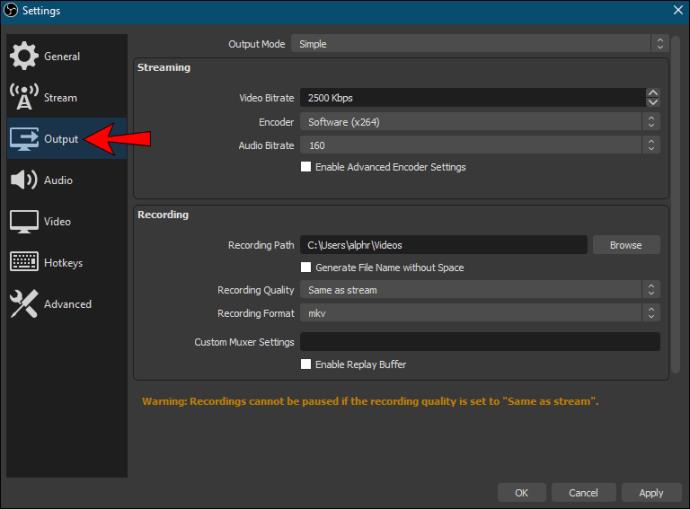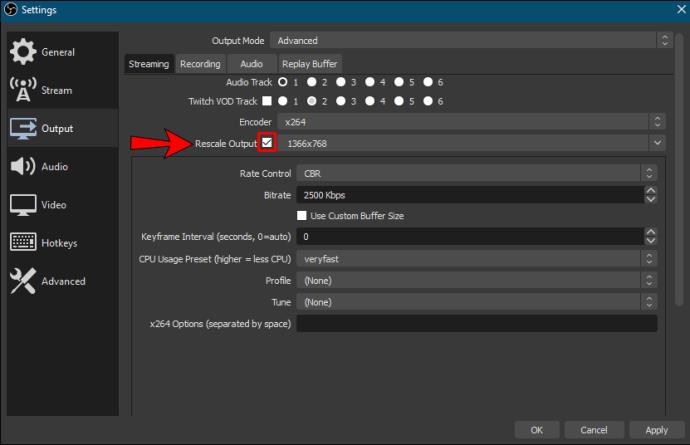De standaard video-instellingen in Open Broadcast Software (OBS) werken meestal als een tierelier. Sommige streamers geven er echter de voorkeur aan de resolutie en beeldverhouding handmatig te wijzigen voor een persoonlijkere streamingervaring. Gelukkig is de software ongelooflijk gebruiksvriendelijk, waardoor je voor elke sessie verschillende configuraties kunt uitproberen.
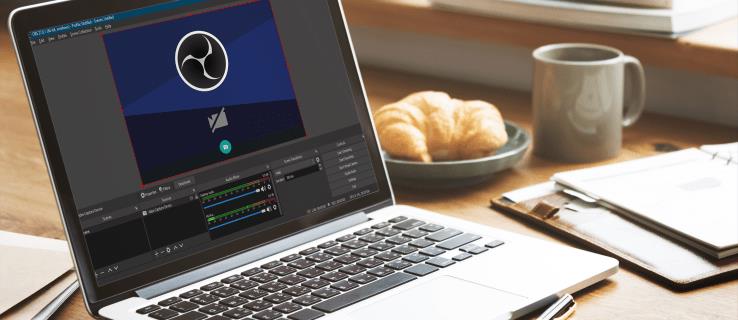
Hieronder vindt u stapsgewijze instructies voor het wijzigen van de resolutie in OBS, samen met een uitsplitsing van de primaire video-instellingen. We hebben ook enkele tips toegevoegd om alles voor de stream voor te bereiden en je inhoud te laten opvallen. Dus blijf lezen om meer te weten te komen over de beste OBS-configuraties.
Hoe de resolutie in OBS te wijzigen
Resolutie is een maatstaf die wordt gebruikt om de helderheid en scherpte van een bepaald beeld te bepalen. Het is een van de meest kritieke aspecten van streaming en als je het verkeerd doet, kan de ervaring van je kijkers ernstig worden belemmerd. U wilt ervoor zorgen dat de kijkers alles kunnen zien wat er op het scherm gebeurt in plaats van naar gepixelde beelden te kijken.
Gelukkig biedt OBS je verschillende video- en uitvoerinstellingen voor een naadloze streamingsessie. De standaardconfiguratie van de open-source software is redelijk. Er is echter altijd ruimte voor verbetering. U kunt spelen met verschillende resoluties en beeldverhoudingen om de beste configuratie voor uw inhoud te vinden.
Laten we eens kijken naar elke video-instelling en stapsgewijze instructies voor het aanpassen ervan.
Basis resolutie
De basis- of canvasresolutie is van invloed op de beeldkwaliteit van de gehele stream, inclusief overlays en opnames. Aangezien dit de primaire videobron is, moet u voorzichtig zijn bij het aanpassen ervan. De verkeerde Base-resolutie kan resulteren in achterblijvende en andere vervelende glitches.
Er zijn twee aanbevolen configuraties voor basisresolutie: 1920×180 of 1280×720. Bij 1080p en 720p wordt de beeldverhouding automatisch ingesteld op 16:9, wat voor de meeste computerschermen de optimale oplossing is. Sommige streamers geven echter de voorkeur aan de instelling 1600×900 als een half punt tussen de twee standaardresoluties. Als je het zelf wilt uitproberen, volgen hier de stappen om de basisresolutie in OBS te wijzigen:
- Start de OBS-software en scrol naar het vak "Bronnen". Klik op het kleine pluspictogram (+) onderaan het paneel om een videobron toe te voegen.
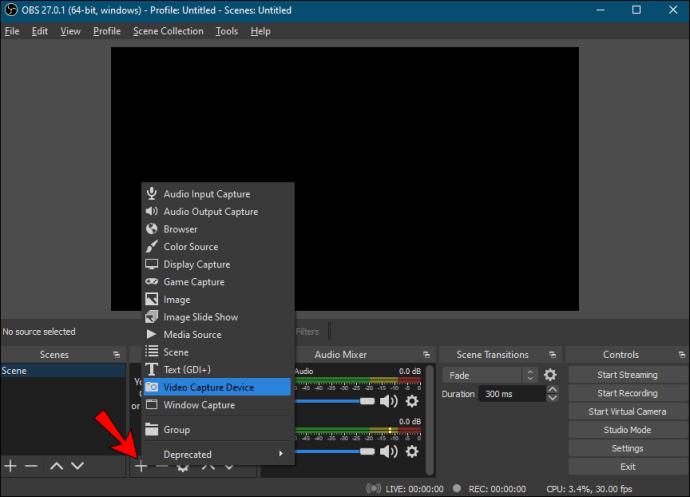
- Klik vervolgens op "Instellingen" in de rechterbenedenhoek van het scherm. Het venster "Instellingen" verschijnt.
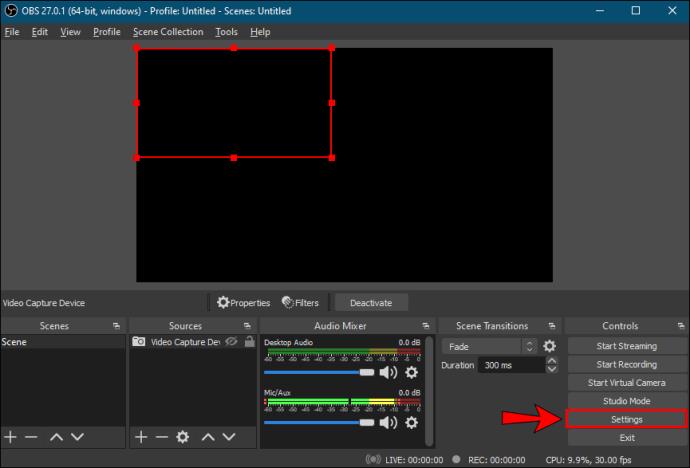
- Klik in het menupaneel aan de linkerkant op het tabblad "Video".
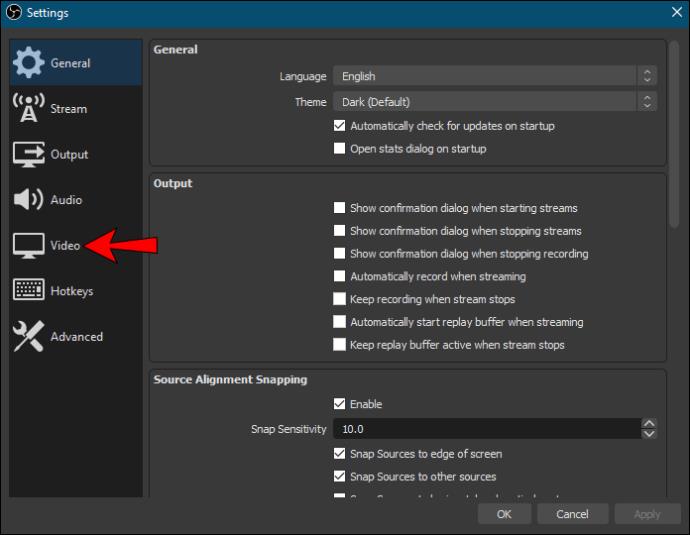
- Klik op het dialoogvenster "Canvas (basis) resolutie". Selecteer een gewenste waarde in de vervolgkeuzelijst.
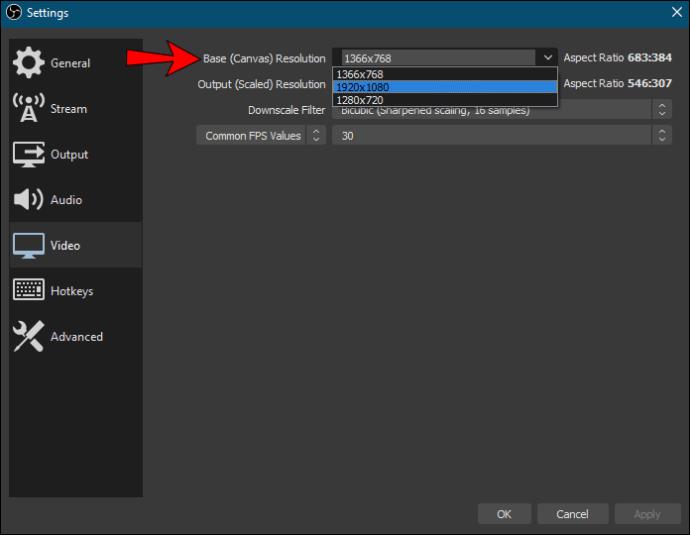
- Controleer de beeldverhouding aan de rechterkant, naast het dialoogvenster. Idealiter wil je het op 16:9 houden, maar 4:3 kan ook.
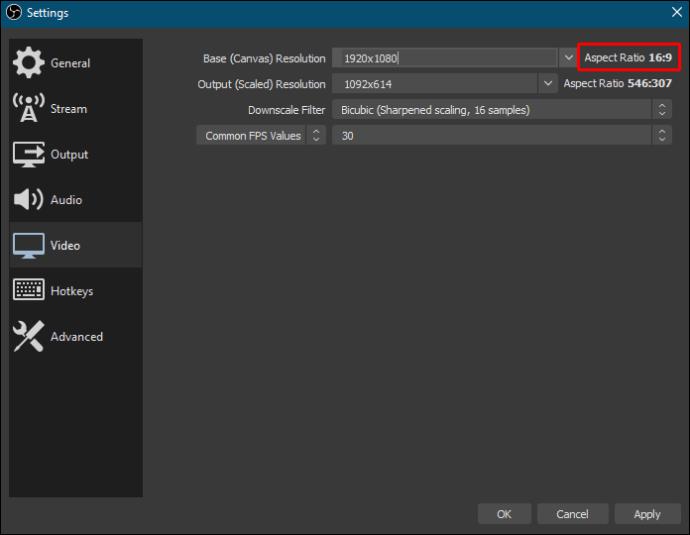
- Als u tevreden bent met de instellingen, klikt u op "OK" om de wijzigingen toe te passen.
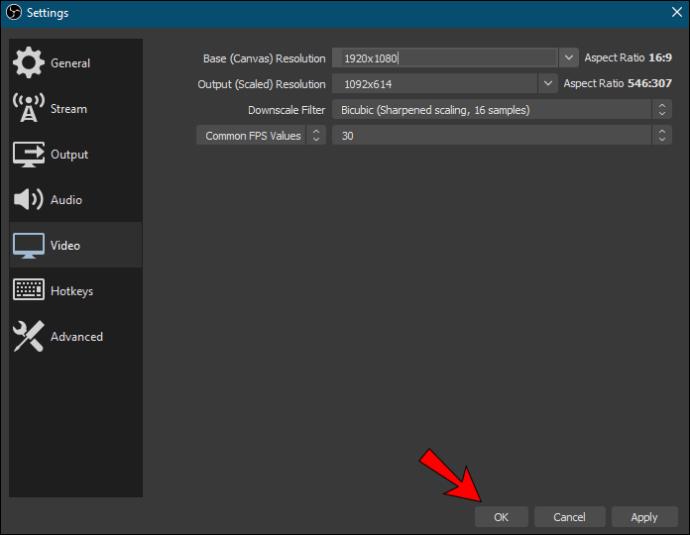
Een andere manier om de basisresolutie te beïnvloeden, is door de resolutie van uw computerscherm te wijzigen. Het is niet helemaal noodzakelijk, maar het kan soms helpen de beeldkwaliteit te verbeteren als al het andere faalt. Ga als volgt te werk met een Windows-pc:
- Klik met de rechtermuisknop ergens op het scherm om een vervolgkeuzemenu te openen.
- Selecteer in de lijst met opties "Beeldscherminstellingen" om toegang te krijgen tot het Configuratiescherm.
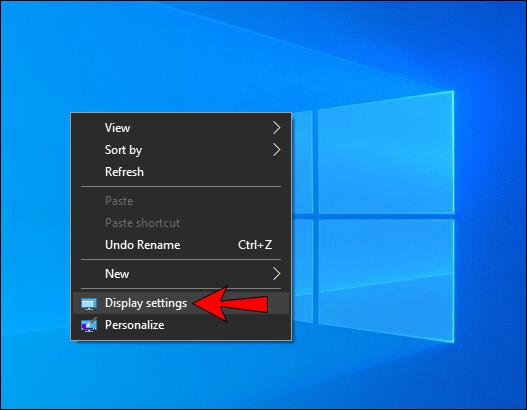
- Klik onder 'Beeldschermresolutie' op de kleine vervolgkeuzepijl naast de huidige resolutie. Selecteer vervolgens de gewenste instelling in de vervolgkeuzelijst.
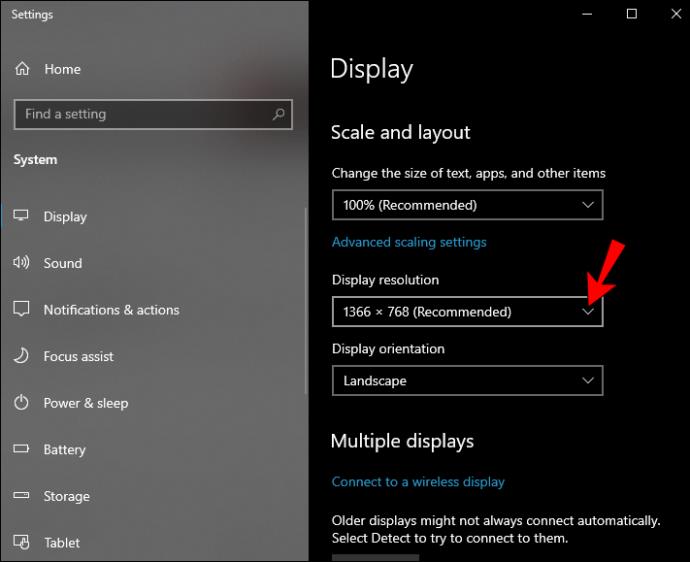
- Klik ten slotte op "Toepassen" en "OK".
En hier is hoe het te doen met een Mac:
- Klik op het "Apple-menu" in de linkerbovenhoek van het scherm en ga naar "Systeemvoorkeuren".
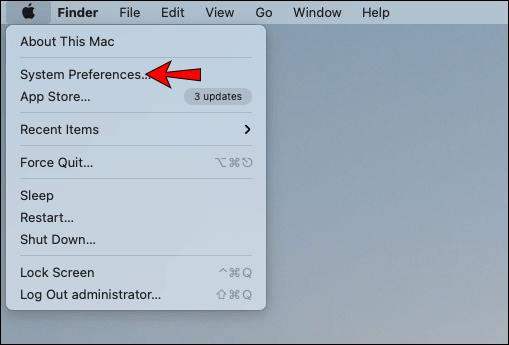
- Open het tabblad "Beeldschermen" en selecteer "Beeldscherm".
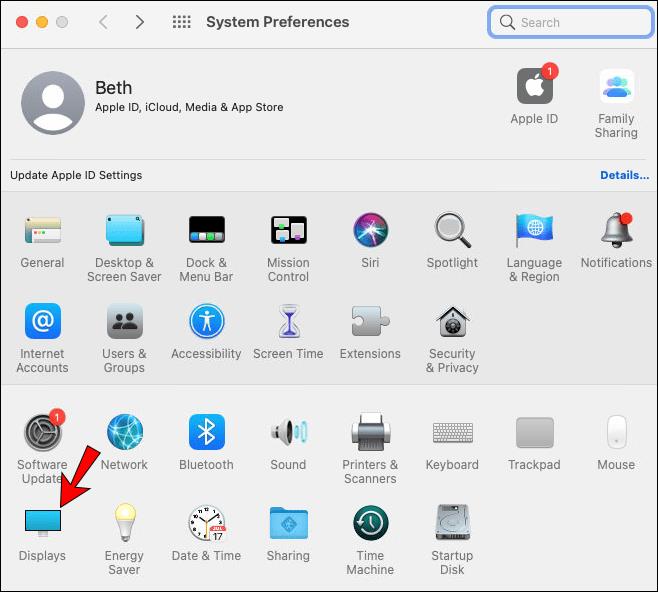
- Klik vervolgens op de optie "Geschaald" om deze uit te schakelen. Kies ten slotte een andere resolutie uit de lijst.
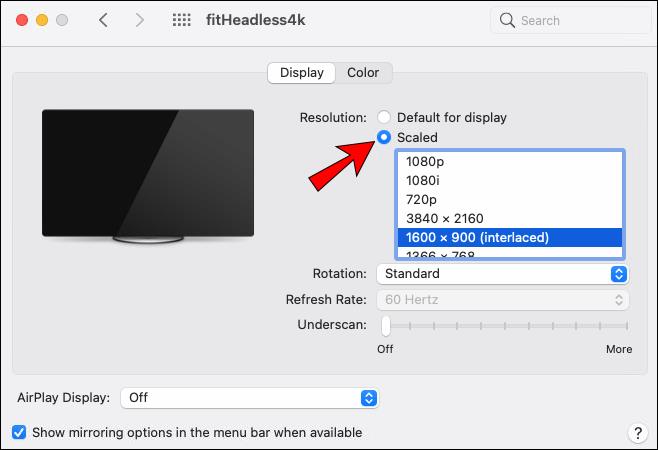
Uitvoerresolutie
OBS is niet alleen fantastische streamingsoftware; je kunt het ook gebruiken voor schermopname. De uitvoerresolutie is de meting voor de beeldkwaliteit van een bepaalde beeldschermopname. Het is essentieel om het goed te doen als je inhoud voornamelijk gebaseerd is op tutorials.
De uitvoerresolutie is volledig onafhankelijk van de basisresolutie, wat betekent dat u de twee op verschillende verhoudingen kunt instellen. Dat kan echter soms leiden tot glitches, zoals zwarte balken die aan de zijkanten van het scherm verschijnen. Daarom is het het beste om de twee instellingen op elkaar af te stemmen.
Gelukkig is het wijzigen van de uitvoerresolutie vrij eenvoudig, zodat u eventuele problemen relatief snel kunt oplossen. Hier is hoe het te doen:
- Start OBS en klik op "Instellingen" in de rechterbenedenhoek van het scherm.
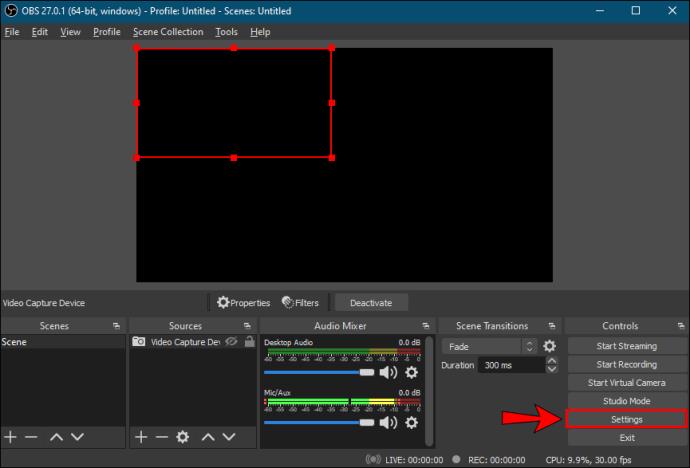
- Er verschijnt een nieuw venster. Selecteer "Video" in het menupaneel aan de linkerkant.
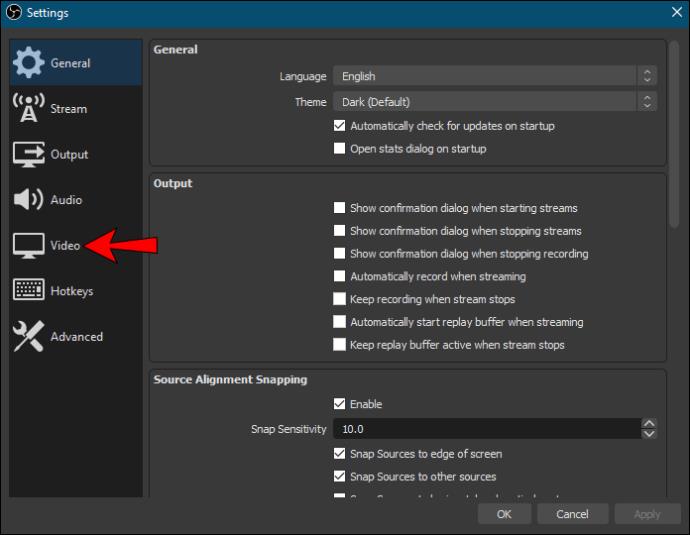
- Klik vervolgens op het dialoogvenster "Uitvoer (geschaalde) resolutie" om het uit te vouwen. Kies vervolgens een gewenste verhouding uit de vervolgkeuzelijst.
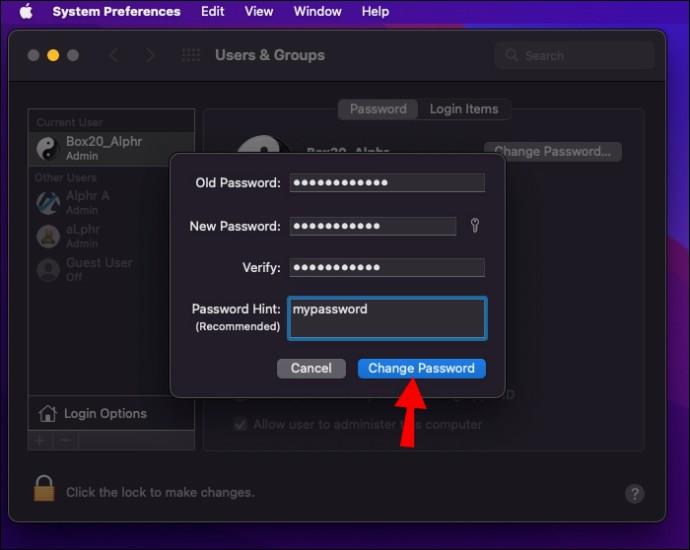
- Controleer of de beeldverhouding voldoende is. Onthoud dat het 16:9 of 4:3 moet zijn.
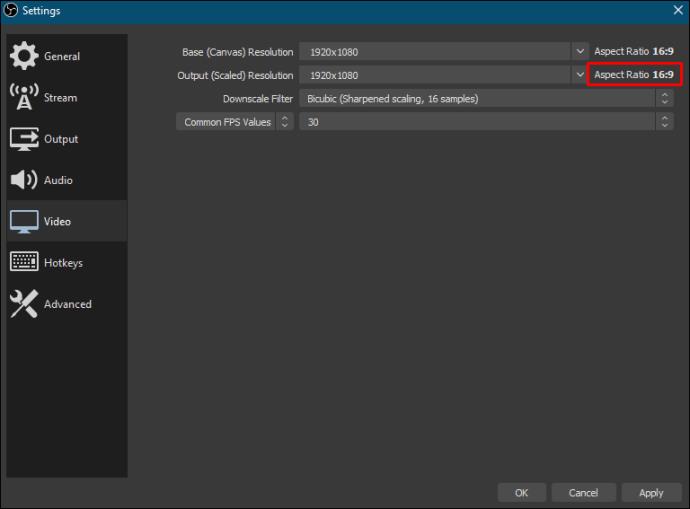
- Klik ten slotte op "Toepassen" om de nieuwe resolutie op te slaan.
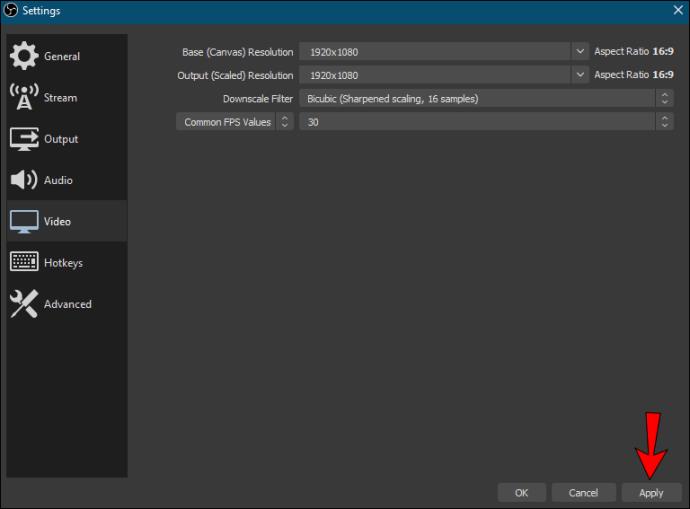
Downscale-filter
Sommige streamers streamen liever in 720p, zelfs als de basis- en uitvoerresolutie is ingesteld op 1080p. OBS heeft een speciaal filter voor downscaling waarmee u dat kunt doen. Zo past u het toe:
- Klik op "Instellingen" in de rechterbenedenhoek van het OBS-venster.
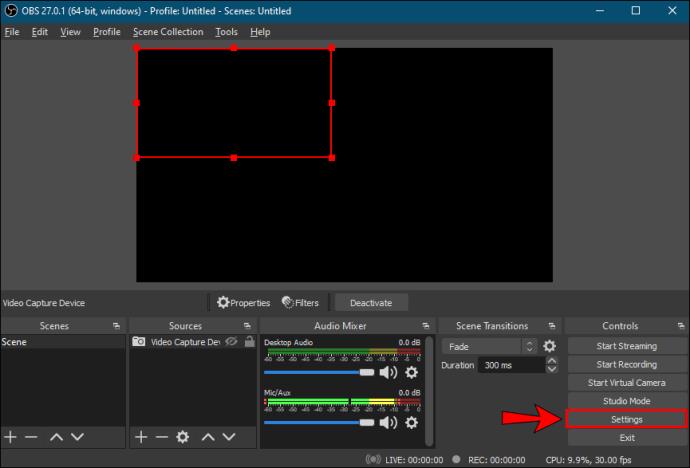
- Selecteer in het paneel "Instellingen" het tabblad "Video".
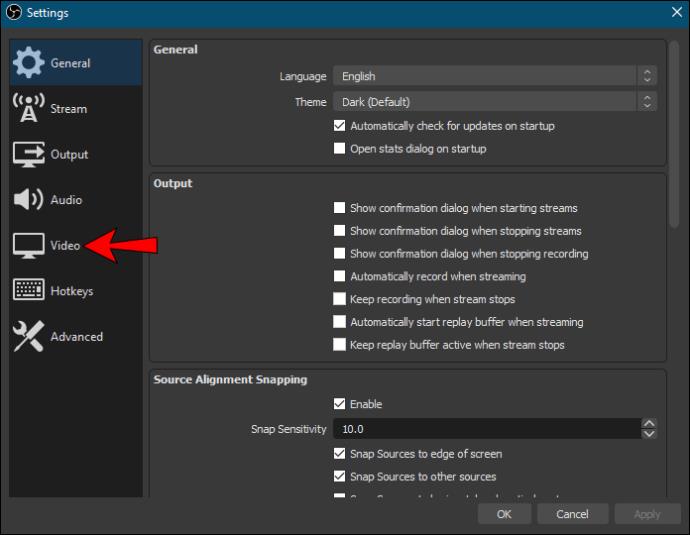
- Zoek het dialoogvenster "Downscale-filter" om toegang te krijgen tot de lijst met filters. Er zijn verschillende opties om uit te kiezen. Het aanbevolen filter is echter Lanczos. Houd er rekening mee dat dit uw CPU en GPU kan belasten. Als je een lichtere versie wilt, probeer dan Bicubic. De andere twee filters, Bilineair en Area, zijn wat verouderd.
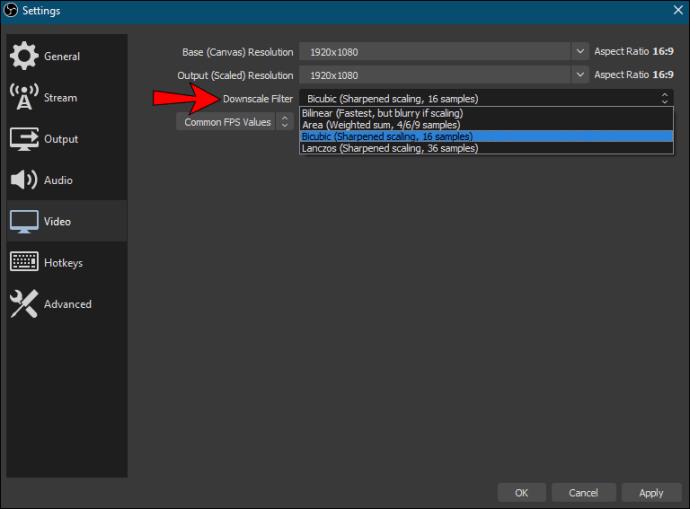
- Nadat u het filter heeft gekozen, klikt u op 'Toepassen'.
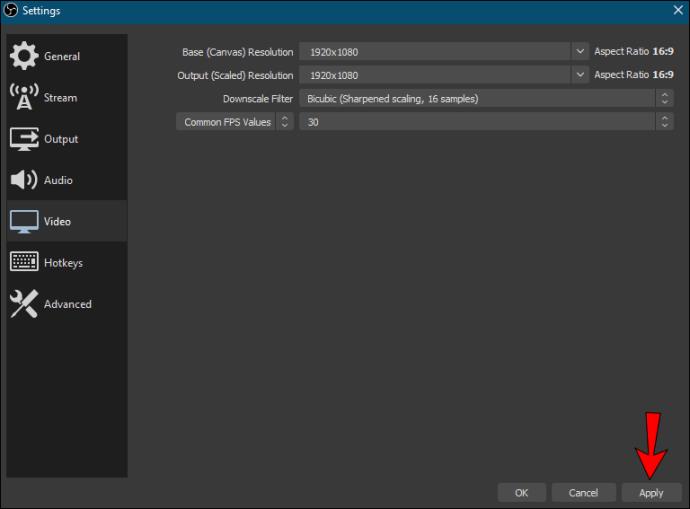
Uitvoer opnieuw schalen
Er is nog een functie die u moet inschakelen als u wilt streamen in een lagere resolutie dan de basisconfiguratie. De herschalingsuitvoer schaalt de afbeelding op basis van het verkleinde filter in plaats van de basisresolutie te volgen. Je hoeft het alleen maar te activeren:
- Open OBS en ga naar 'Instellingen'.
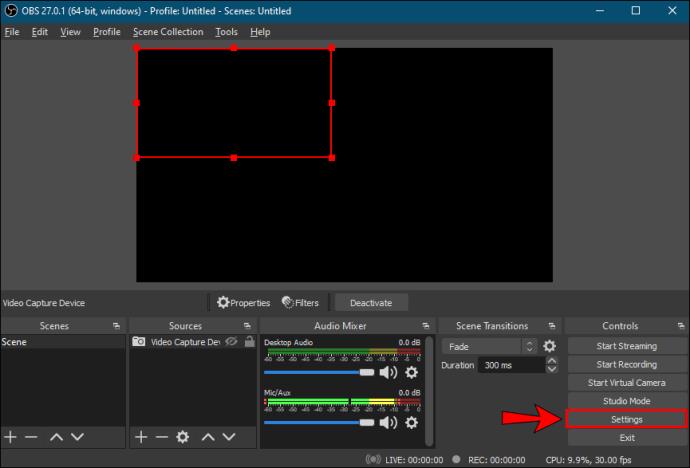
- Klik in het menupaneel aan de linkerkant op het tabblad "Uitvoer".
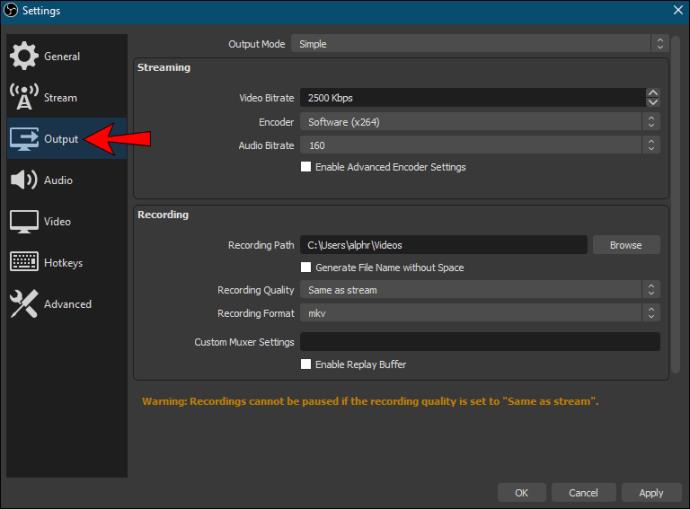
- Vink vervolgens het kleine vakje met het label "Uitvoer opnieuw schalen" aan.
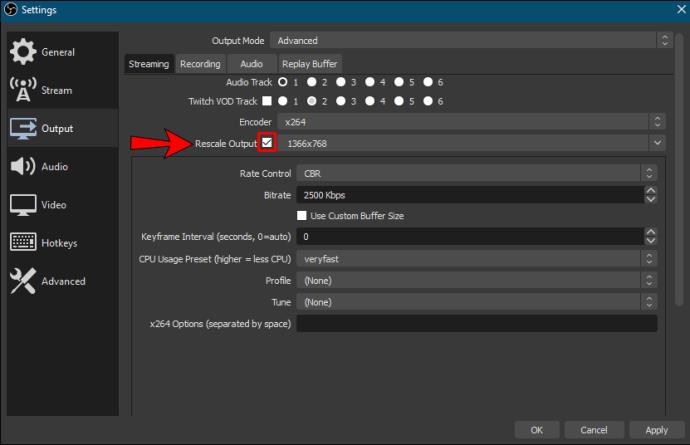
De beste configuratie-opties voor OBS
Aangezien we vrijwel alle OBS-video-instellingen hebben behandeld, concentreren we ons op het tabblad "Uitvoer" in dit gedeelte. Zoals gezegd werkt de standaardconfiguratie voor de meeste streamers. Dat hangt echter ook af van het type content dat je produceert. Daarom kan het spelen met verschillende instellingen je streamsessies helpen verbeteren en misschien je volgers een boost geven.
Als u uw OBS-configuratie wilt optimaliseren, kunt u dit het beste doen met de modus "Geavanceerd". Hiermee kun je elk aspect van de stream micro-managen, van de bitrate tot de audiokwaliteit. Hier is hoe het te doen:
1. Start OBS en open het venster "Instellingen".
2. Klik vervolgens op het tabblad "Uitvoer" aan de linkerkant.
3. Vouw ten slotte de balk "Uitvoermodus" uit door op de neerwaartse pijl uiterst rechts te klikken. Selecteer 'Geavanceerd' in de vervolgkeuzelijst.
Als u klaar bent, kunt u uw OBS-configuratie extra efficiënt afstemmen. Maar om dat te doen, moet u vertrouwd raken met de verschillende instellingen. Dus laten we ze allemaal eens bekijken en onderzoeken hoe ze de stream beïnvloeden:
• Encoder. Hardwarecodering helpt het CPU-gebruik te minimaliseren, wat handig kan zijn als u geen krachtige computer heeft. Maar helaas kan het soms de visuele getrouwheid belemmeren. Probeer de x264-encoderinstelling om dit te voorkomen.
• Bitsnelheid. De snelheid van "bits per pixel" wordt bepaald door de FPS, resolutie en uploadbandbreedte. Daarom wilt u dat de audio- en videobitrates correleren met die drie aspecten. Gewoonlijk vereist een resolutie van 1080p een videobitsnelheid van 6000 Kbps en 128 Kbps audio.
• Snelheidssturing. Het bepaalt de consistentie van uw bitrates. Doorgaans is CBR de geprefereerde bitsnelheid, maar als je een beperkte bandbreedte hebt, ga dan voor VBR.
• Keyframe-interval. De aanbevolen instelling voor livestreams is een keyframe-interval van twee. Dat betekent dat de software elke twee seconden het volledige videoframe weergeeft.
• CPU-gebruik vooraf ingesteld. In het ideale geval wilt u deze instellen op "zeer snel" als u softwarecodering gebruikt.
• Profiel. Het is het beste om de standaard OBS-instelling te behouden, aangezien het profiel "Hoofd" alle functies heeft die je nodig hebt voor een succesvolle stream.
• Geluid. Zoals vermeld, is de aanbevolen instelling voor audiobitsnelheid 128 Kbps. Als u tijdens het opnemen echter meer dan één track gebruikt, kunt u deze in plaats daarvan naar 320 Kbps pushen.
Breng de bal aan het rollen met OBS
OBS is zeer aanpasbare streamingsoftware. Hoewel de standaardinstellingen behoorlijk effectief zijn, heb je ook de vrijheid om aanpassingen te maken en het meeste uit je inhoud te halen. U kunt de basis- en uitvoerresolutie wijzigen om de videokwaliteit van zowel uw streams als schermopnamen te verbeteren, om te beginnen. Bovendien kun je een downscalingfilter gebruiken om de enige stream in 720p te krijgen als dat het beste werkt voor je gameplay.
Dankzij de uitvoermodus "Geavanceerd" kunt u nog verder gaan. Als je de tijd en toewijding hebt om de verschillende configuraties te verkennen, is OBS ongelooflijk eenvoudig te navigeren. Het duurt niet lang voordat je de bal aan het rollen krijgt en je streamingsessies optimaliseert.
Gebruik je OBS voor livestreaming? Wat is jouw ervaring met de software? Laat het ons weten in de commentaarsectie hieronder als er iets is dat we hebben gemist.